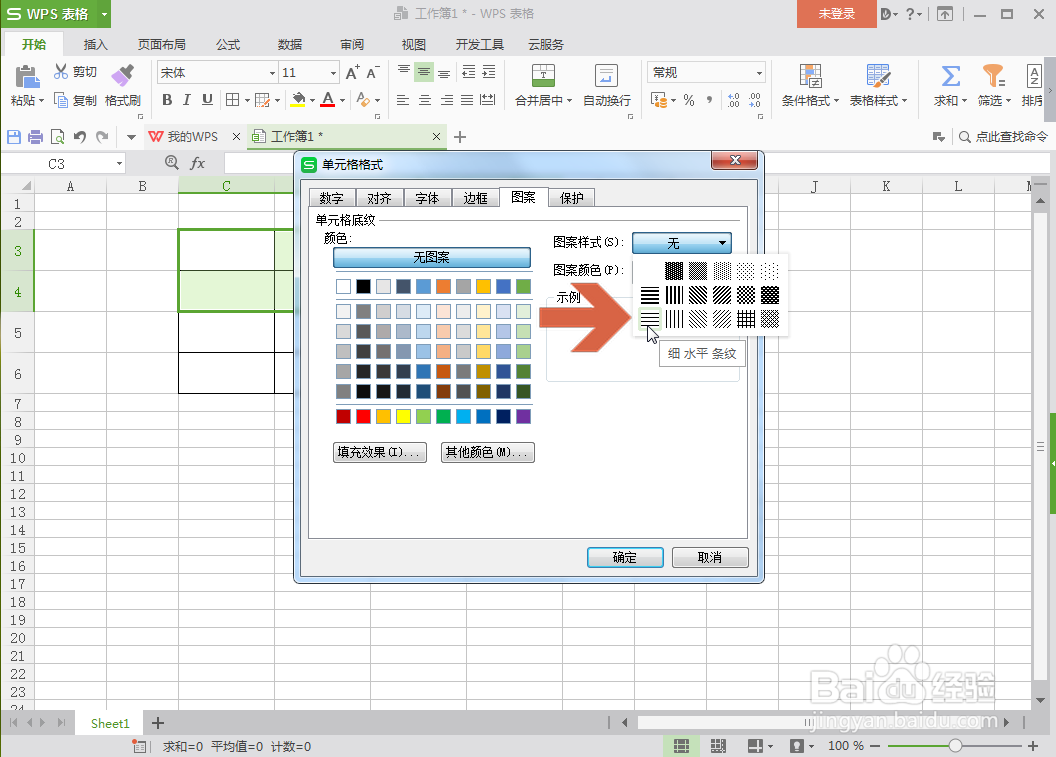怎么把WPS表格中单元格的背景设置成条纹样式
1、先框选WPS表格中要设置条纹背景的单元格范围。
2、在选择的单元格范围中点击鼠标右键。
3、点击右键菜单中的【设置单元格格式】。
4、在打开的对话框中点击【图案】选项卡。
5、点击选项卡中图示的【图案样式】下拉框。
6、在弹出的列表中选择一个条纹的样式。
7、点击【图案颜色】下拉框,可设置条纹的颜色。
8、点击确定按钮。
9、这样,之前选择的单元格的背景就设置成条纹样式了。
声明:本网站引用、摘录或转载内容仅供网站访问者交流或参考,不代表本站立场,如存在版权或非法内容,请联系站长删除,联系邮箱:site.kefu@qq.com。
阅读量:43
阅读量:83
阅读量:65
阅读量:45
阅读量:94